Microsoft 365 si Office 2021 er to af de mest udbredte produktivitetsapplikationspakker til pc-brugere. For at drage fordel af de nyeste funktioner og for at løse nogle fejl og fejl i disse applikationspakker, er det vigtigt at vide, hvordan du kan gøre update la Microsoft 365 si Office 2021 pe Windows 11.
Regelmæssig opdatering a Microsoft Office det er vigtigt for en optimal ydeevne af applikationerne i suiten, som f.eks Word, Excel, PowerPoint si Outlook. Opdateringer sikrer dit systems sikkerhed og ydeevne samt kompatibilitet med de nyeste formater og funktioner i Office-applikationer.
Indhold
Vigtigheden af ajourførte opdateringer til Microsoft Office
Her er nogle grunde til, hvorfor det er vigtigt at have applikationerne Microsoft Office opdateret til dato:
Sikkerhed: Opdateringer Microsoft Office de inkluderer ofte rettelser til sikkerhedssårbarheder, som kan bruges af hackere til at tage kontrol over din computer eller stjæle dine personlige data.
Fejlretning og ydeevneforbedringer: Opdateringer Microsoft Office de omfatter også rettelse af fejl fra tidligere versioner og bringer også ydeevneforbedringer for en bedre oplevelse med at bruge Office-applikationer.
Kompatibilitet med nye formater og funktioner: Opdateringer giver brugerne mulighed for at bruge nye filformater og nye funktioner tilføjet Microsoft Office. Ved at opdatere til den nyeste version, vil du være i stand til at åbne og redigere filer oprettet i tidligere versioner af Microsoft Office.
Hvordan du opdaterede Microsoft 365, se Office 2021 på Windows 11
Normalt applikationspakker Office 2021 si Microsoft 365, bør opdatere via Windows Update. For at foretage disse opdateringer, i: Settings > Windows Update > Advanced options, skal indstillingen " være aktiveretReceive updates for other Microsoft products".
Ved at aktivere denne mulighed vil der blive foretaget opdateringer til både suiten Microsoft Office samt andre applikationer udviklet af Microsoft, som kan findes installeret på din computer. "Get Microsoft Office and other updates together with Windows updates".
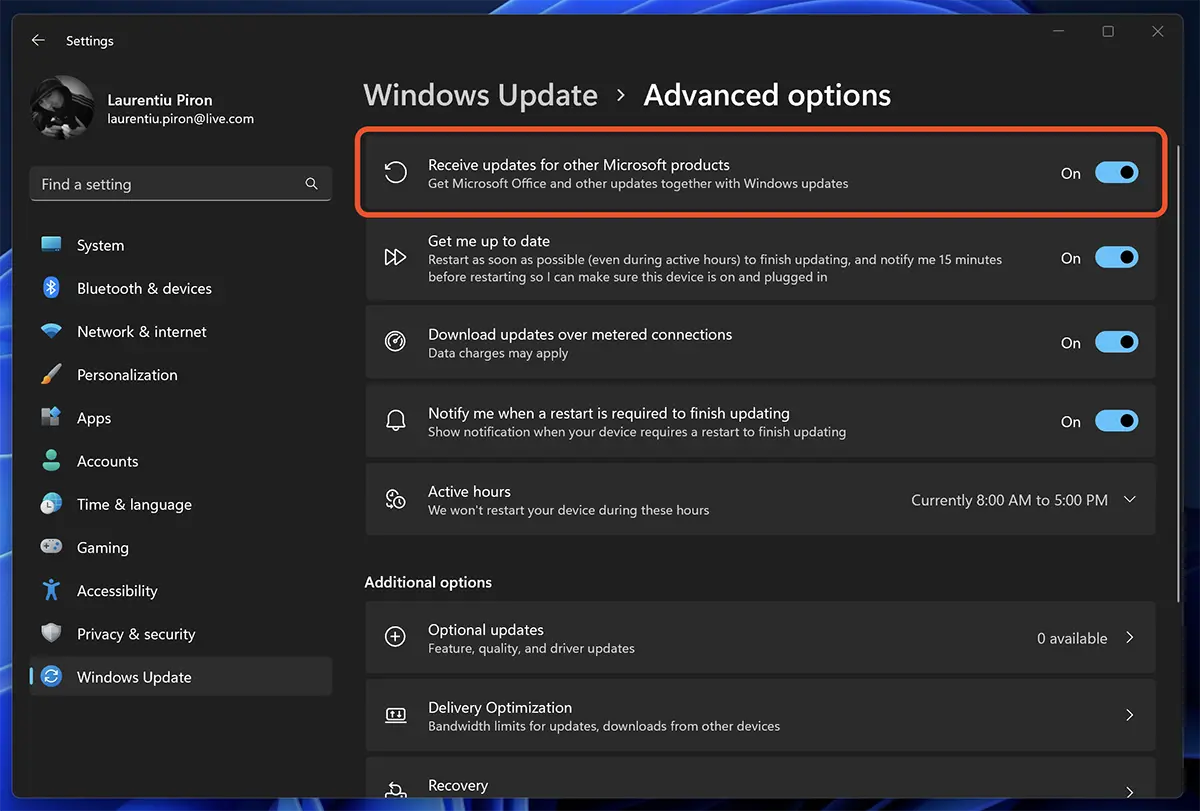
Hvis du har pakken installeret Microsoft Office 2021 eller en tidligere version, kan opdateringer også udføres fra enhver applikation i pakken.
Hvordan opdaterer du manuelt? Microsoft 365 si Microsoft Office 2021
For at lave en "manuel" opdatering af suiten Microsoft Office installeret på din computer, skal du følge trinene fra vejledningen nedenfor.
1. Åbn en af applikationerne Microsoft Office installeret og derefter gå til "Account".
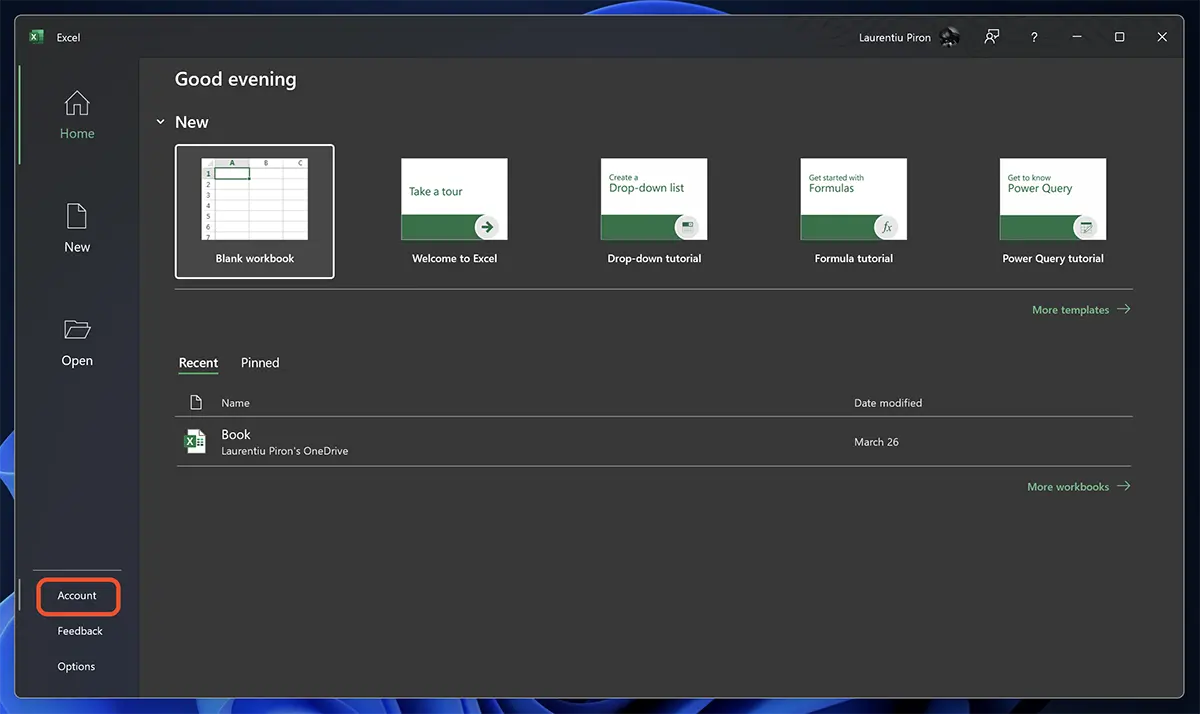
Hvis du allerede har et dokument åbent, skal du klikke på knappen "File” for at komme til siden med ovenstående muligheder.
2. I "Account", gå til "Microsoft 365 and Office Updates", Klik på"Update Options", Klik derefter på"Update Now".
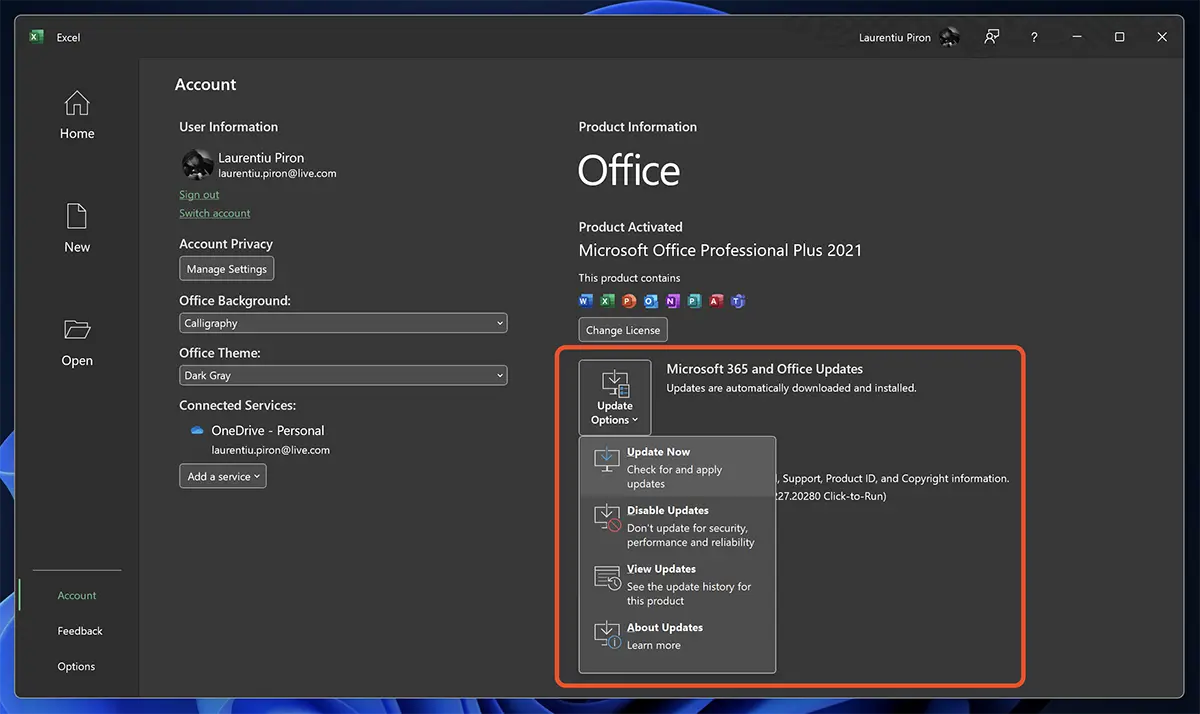
Du skal ikke længere bare vente til opdateringerne for Microsoft 365 si Microsoft Office vil blive downloadet og installeret.
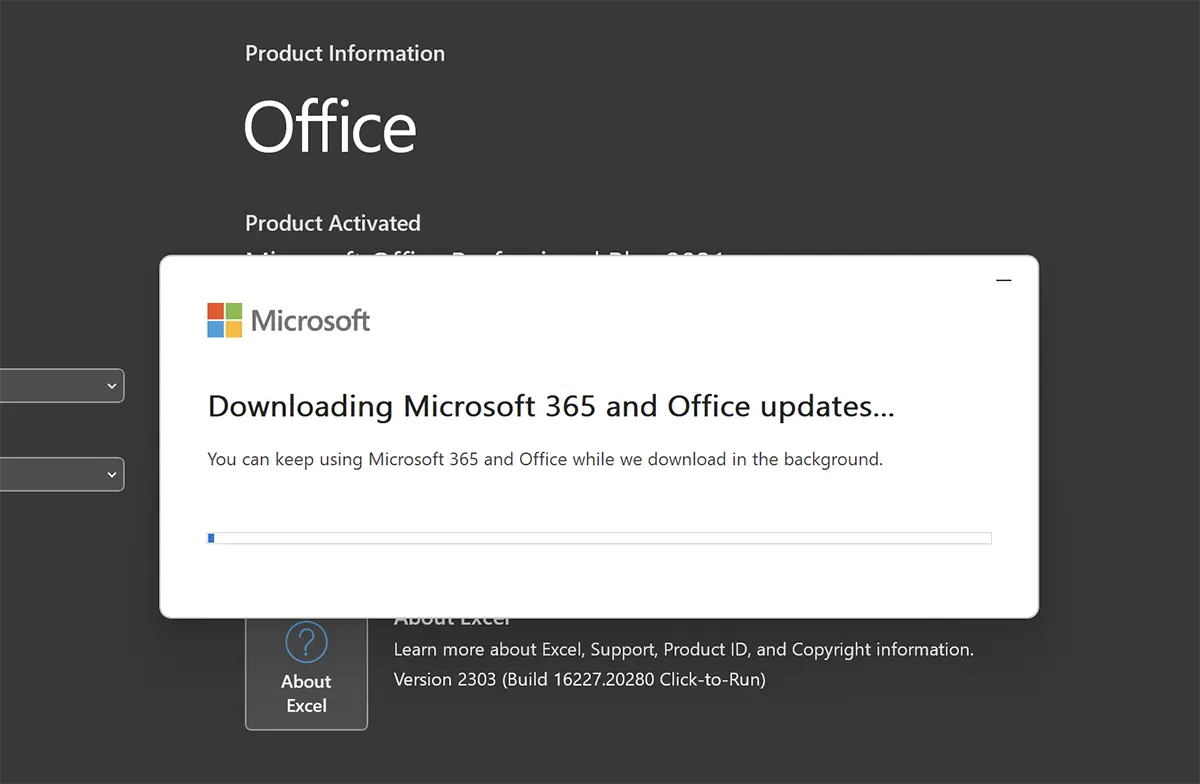
Du kan også være interesseret i tutorials:
- Sådan tilføjer du en privat e-mail-konto i Mail-appen Windows 11 – POP/IMAP- og SMTP-indstillinger
- Sådan aktiverer du licensen Microsoft Office 2021, elektronik detailhandel - Metode på telefon
- Hvordan får vi adgang til Office-filer fra Microsoft Edge sidebar
- Hvordan aktiverer du Dark Mode for dokumenter Word i webversionen?
- Hvordan man laver en HTML-signatur med billede til Outlook
Normalt efter at suiten er opdateret Microsoft Office der er ingen grund til at genstarte computeren.
You’re up to date!